在Excel排序功能
Excel 365在线版中引入了SORT功能。这是一个动态数组函数,可将给定数组按升序和降序排序。此功能在Excel 2016和更早版本中不可用。
在本文中,我们将学习如何使用SORT函数在excel中对数组和表进行排序。
SORT函数的语法
=SORT(array,[sort_index],[sort_order],[by_col])
Array:它是您要排序的数组或范围的引用。
[sort_index]:二维数组中要用来对范围进行排序的列号。默认情况下为1。 [sort_order]:要对数组进行排序的顺序。升序为1,降序为-1。默认为1。
[by_col]:如果要对水平数组进行排序,请将其设置为True(1)。默认情况下,垂直数据为False(0)。
让我们通过一些示例来了解此SORT函数
示例1:按第一列以升序对整个表进行排序。
在这里,我有此示例数据表,希望以升序对第一列进行排序。
公式很简单:
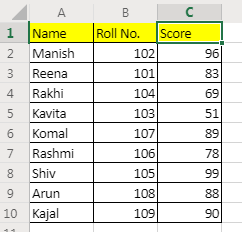
它将返回一个动态数组,并使用结果排序后的数组填充工作表。
=SORT(A2:C10)
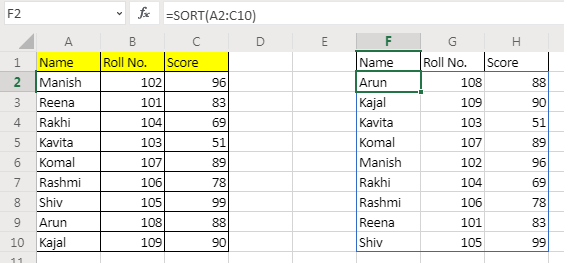
示例2:按照表2的降序
在我们的表格中,第二列是“卷号”。我们需要按“卷号”对该表进行排序。以相反的顺序。
按第2列的降序对数组进行排序的公式为:
=SORT(A2:C10,2,-1)
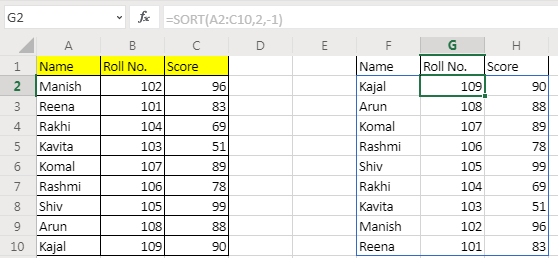
示例3:将水平数据按升序排序
在这里,我有不同年份的数据。我想按收集升序对这些数据进行排序。其SORT公式为:

在这里,我们想水平排序,因此我们将by_col变量设置为1(TRUE)。由于我们希望按第二行进行排序,因此将排序索引设置为2。我们将order_by保留为默认值。
=SORT(C2:I3,2,,1)
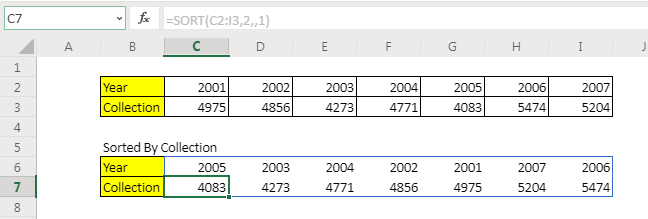
工作原理
该公式在后台自动运行,以对给定的数组进行排序。
注意: _此功能仅在Office 365在线版本中可用。
在Excel 2016或更早版本中不可用。要在Excel 2016及更早版本中对数组进行排序,请使用以下链接:/ statistical-formulas-sort-numbers-using-excel-small-function [sorting formulas]`.所以,是的,这是关于如何使用SORT函数在Excel中对数组进行排序。我希望我能解释得足够。如果您对此查询或任何其他与EXCEL VBA相关的查询有疑问,请在下面的评论部分中询问。
相关文章:
链接:/ statistical-formulas-sort-numbers-using-excel-small-function [使用Excel SMALL函数对数字进行排序]要在Excel 2016及更早版本中使用公式对数字进行排序,可以将SMALL函数与其他帮助函数一起使用。
使用Excel RANK函数对数字值进行排序要对数值排序,我们可以使用Rank函数。公式为“链接:/ statistical-formulas-excel-formula-to-sort-text [Excel公式对文本进行排序]” |要在Excel中使用公式对文本值进行排序,我们只需使用COUNTIF函数。这是公式
热门文章:
`链接:/ keyboard-formula-shortcuts-50-excel-shortcuts可提高您的生产率[50 Excel快捷方式以提高生产率]更快地完成任务。这50个快捷键将使您在Excel上的工作速度更快。
Excel中的VLOOKUP函数 |这是excel中最常用和最受欢迎的功能之一,用于从不同范围和工作表中查找值。链接:/ tips-countif-in-microsoft-excel [在Excel 2016中为COUNTIF]使用此惊人的功能对条件进行计数。您无需过滤数据即可计算特定值。
Countif功能对于准备仪表板至关重要。
链接:/ excel-formula-and-function-excel-sumif-function [如何在Excel中使用SUMIF函数]这是仪表板的另一个重要功能。这可以帮助您汇总特定条件下的值。